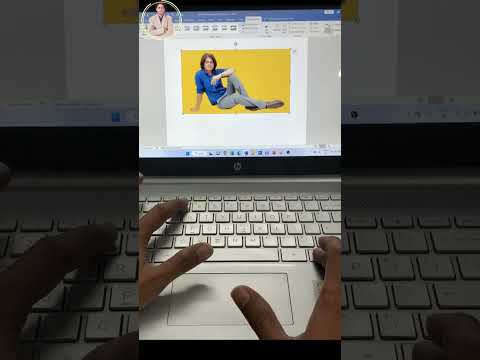आप अपनी कार्यपुस्तिका को दूसरों के साथ साझा कर सकते हैं ताकि आप वेब के लिए एक्सेल का उपयोग करके एक ही समय में एक ही फाइल पर एक साथ काम कर सकें। यह विकिहाउ आपको दिखाएगा कि वेब के लिए एक्सेल के साथ एक्सेल वर्कबुक को ऑनलाइन कैसे शेयर किया जाए।
कदम

चरण 1. https://office.com/launch/excel पर जाएं और संकेत मिलने पर लॉग इन करें।
वेब के लिए एक्सेल पर वर्कबुक शेयर करने के लिए आप किसी भी वेब ब्राउजर का इस्तेमाल कर सकते हैं।

चरण 2. अपना प्रोजेक्ट खोलें या एक नया बनाएं।
आप अपनी कार्यपुस्तिकाएं "हाल ही में," "पिन की गई," या "मेरे साथ साझा की गई" के अंतर्गत पा सकते हैं या आप एक नई कार्यपुस्तिका बनाने के लिए पृष्ठ के शीर्ष पर स्थित टेम्प्लेट से क्लिक कर सकते हैं।
यदि आपके कंप्यूटर पर पहले से एक एक्सेल वर्कबुक सेव है जिसे आप साझा करना चाहते हैं, तो आप क्लिक कर सकते हैं अपलोड करें और खोलें फ़ाइल को एक्सेल में ऑनलाइन अपलोड करने के लिए और अपने प्रोजेक्ट को साझा करने के लिए चरणों का पालन करना जारी रखें।

चरण 3. शेयर पर क्लिक करें।
आपको यह हरा बटन पृष्ठ के ऊपरी दाएं कोने में दिखाई देगा।

चरण 4. अनुमतियाँ सेट करें।
यह डिफ़ॉल्ट रूप से "लिंक वाला कोई भी व्यक्ति संपादित कर सकता है" और आप पासवर्ड या समाप्ति तिथि जैसी अन्य अनुमतियां सेट करने में सक्षम होने के लिए उस टेक्स्ट पर क्लिक कर सकते हैं।
यदि आप डिफ़ॉल्ट अनुमतियाँ बदलते हैं, तो क्लिक करें लागू करना पिछले पृष्ठ पर लौटने के लिए।

चरण 5. नाम, समूह या ईमेल दर्ज करें जिसके साथ आप कार्यपुस्तिका साझा करना चाहते हैं।
आप चाहें तो एक संदेश भी जोड़ सकते हैं, लेकिन यह वैकल्पिक है।

चरण 6. भेजें पर क्लिक करें।
आपकी कार्यपुस्तिका का लिंक उन लोगों को भेजा जाएगा जिन्हें आपने पहले दर्ज किया था। इसके बजाय, आप क्लिक कर सकते हैं लिंक की प्रतिलिपि करें लिंक को अपने क्लिपबोर्ड पर सहेजने के लिए ताकि आप इसे मैन्युअल रूप से भेज सकें।
- जब कोई व्यक्ति आपकी कार्यपुस्तिका को संपादित करता है और आप कार्यपुस्तिका का संपादन भी कर रहे हैं, तो आप देखेंगे कि एक रंगीन रूपरेखा उनके कर्सर का प्रतिनिधित्व करती है, इसलिए जब वे किसी सेल पर काम कर रहे हों, तो वह सेल उनके संपादन रंग में आउटलाइन हो जाएगा।
- यदि कोई व्यक्ति किसी सेल में टिप्पणी जोड़ता है, तो आप उन टिप्पणियों को यहां जाकर देख सकते हैं समीक्षा > टिप्पणियाँ > टिप्पणियाँ दिखाएँ. अन्यथा, टिप्पणियों वाले कक्षों में एक बैंगनी झंडा दिखाई देगा और उस कक्ष पर क्लिक करने से टिप्पणी प्रकट हो जाएगी।
- यदि आपके साथ ही कोई अन्य व्यक्ति कार्यपुस्तिका का संपादन कर रहा है, तो आप दोनों में चैट सुविधा का उपयोग करने की क्षमता है, जो आपको पृष्ठ के ऊपरी दाएं कोने में मिलेगी।